Mapy aplikací (Application Maps) představují soubory JSON obsahující různé aplikace s definicemi, které lze použít při vytváření pravidel řízení.
Ve službě SD-WAN podnikového portálu klikněte na možnost . Zobrazí se následující obrazovka:
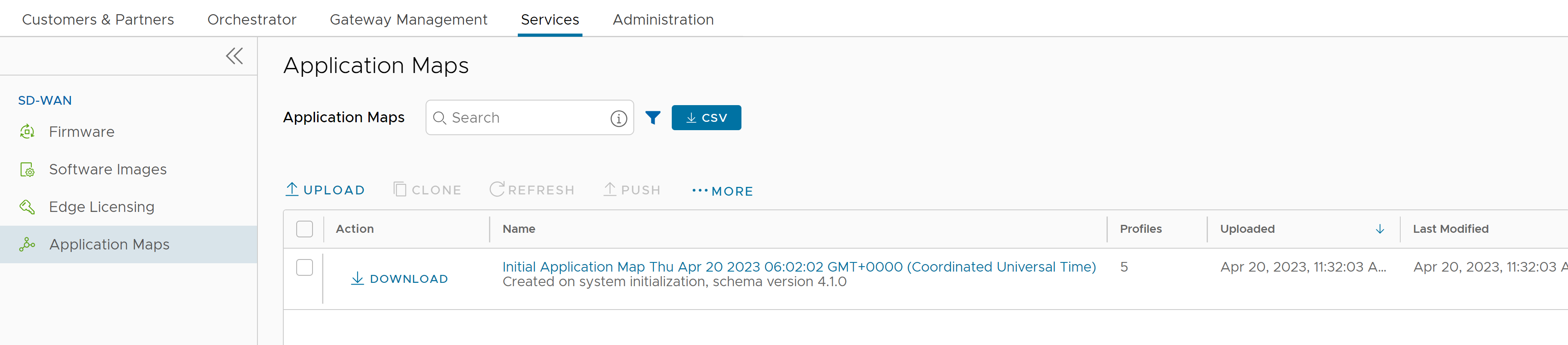
Na této stránce můžete provést následující akce:
- Nahrání mapy aplikací
- Klonování mapy aplikací
- Obnova mapy aplikací
- Předání mapy aplikací
- Úprava mapy aplikací
- Odstranit mapu aplikací
Nahrání mapy aplikací
VMware SD-WAN nabízí úvodní mapu aplikací obsahující možné aplikace. Podle potřeby můžete také nahrát vlastní soubor JSON s aplikacemi, které chcete používat v pravidlech řízení.
- Chcete-li nahrát soubor mapy, klikněte na možnost Nahrát (Upload).
- V okně Nahrání souboru (File Upload) můžete přetáhnout nebo vyhledat a vybrat soubor s mapou aplikací, který se má nahrát.
- Klikněte na tlačítko Hotovo (Done). Soubor se nahraje poté, co bude obsah ověřen.
-
Soubor mapy aplikací je ve formátu JSON. Aplikace můžete přizpůsobit podle svých požadavků. Následující příklad ilustruje přizpůsobený soubor JSON pro aplikaci bittorrent.
{ "id": 15, "name": "APP_BITTORRENT", "displayName": "bittorrent", "class": 14, "description": "BitTorrent is a peer-to-peer protocol. [Note: bittorrent is also known as kadmelia.]", "knownIpPortMapping": {}, "protocolPortMapping": {}, "doNotSlowLearn": 1, "mustNotUseGateway": 1 }
Klonování mapy aplikací
Novou mapu aplikací můžete vytvořit naklonováním existující mapy aplikací.
- Vyberte stávající mapu aplikací a poté klikněte na možnost Klonovat (Clone).
- V okně Klonování mapy aplikací (Clone Application Map) zadejte nový název a popis mapy aplikací.
- Klepněte na tlačítko Klonovat (Clone).
Obnova mapy aplikací
Můžete aktualizovat definice aplikací spravovaných poskytovateli třetích stran SaaS a uvedených v mapě aplikací.
- Vyberte jednu nebo více map aplikací a potom klikněte na možnost Obnovit (Refresh). Zobrazí se okno Obnovit mapy aplikací (Refresh Mapy aplikací), ve kterém jsou uvedeny podrobnosti o vybraných mapách aplikací a počtu profilů přidružených k vybraným mapám aplikací.
- Kliknutím na tlačítko Obnovit (Refresh) vybrané mapy aplikací obnovíte.
Předání mapy aplikací
Nejnovější aktualizace definic aplikací, které jsou k dispozici v mapě aplikací, můžete předat do přidružených SD-WAN Edge.
- Vyberte mapu aplikací a poté klikněte na možnost Odeslat (Push).
- Kliknutím na možnost Předat do Edge (Push to Edges) provedete aktualizaci o nejnovější definice aplikací, které jsou k dispozici ve vybrané mapě aplikací.
Poznámka: Tato volba provede předání definic aplikací, pouze jsou-li k dispozici aktualizace.Důležité: Když změníte mapu aplikací a tyto změny odešlete z nástroje Orchestrator do zařízení Edge, všechny toky zařízení Edge budou vyprázdněny. To zajišťuje, že všechny toky Edge budou používat aktualizovanou verzi mapy aplikací. V důsledku toho byste měli posílat aktualizaci vlastní mapy aplikace pouze v okně údržby, což minimalizuje narušení v důsledku proplachování toku Edge.Poznámka: V hostovaných nástrojích Orchestrator tým cloudových aplikací VMware aktualizuje a posílá všechny mapy aplikací vždy první sobotu v měsíci. Operace obnovení mapy aplikací aktualizuje definice aplikací spravovaných poskytovateli SaaS třetí strany (například Microsoft 365). Aktualizace a odeslání jsou naplánovány za účelem minimalizace narušení provozu zákazníka a jsou následující:Jak bylo uvedeno dříve, obnovení a odeslání mapy aplikací vyprázdní všechny toky pro Edge přiřazené k této mapě a zákazníci by měli tuto akci očekávat v měsíčním období údržby.
Oblast Místní čas Čas UTC Den v měsíci Asie, Tichomoří 02:00 18:00 UTC 1. sobota v měsíci Evropa 02:00 00:00 UTC 1. sobota v měsíci Severní Amerika 02:00 08:00 UTC 1. sobota v měsíci
Úprava mapy aplikací
Podle potřeby můžete přidat nebo aktualizovat podrobnosti aplikace dostupné v existujících mapách aplikací.
- Vyberte mapu aplikací a poté kliknutím na možnost můžete upravit přidruženou aplikaci.
- Kliknutím na Přidat (Add) přidáte novou aplikaci spolu s ID. Aktualizujte údaje, jako je Název (Name), Zobrazovaný název (Display Name), Popis (Description), Kategorie (Category), Porty TCP (TCP Ports), Porty UDP (UDP Ports) a IP/Podsítě (IP/Subnets).
- Chcete-li odstranit vybranou aplikaci, klikněte na možnost Odstranit (Delete).
- Kliknutím na tlačítko Uložit změny (Save Changes) uložíte zadané údaje.
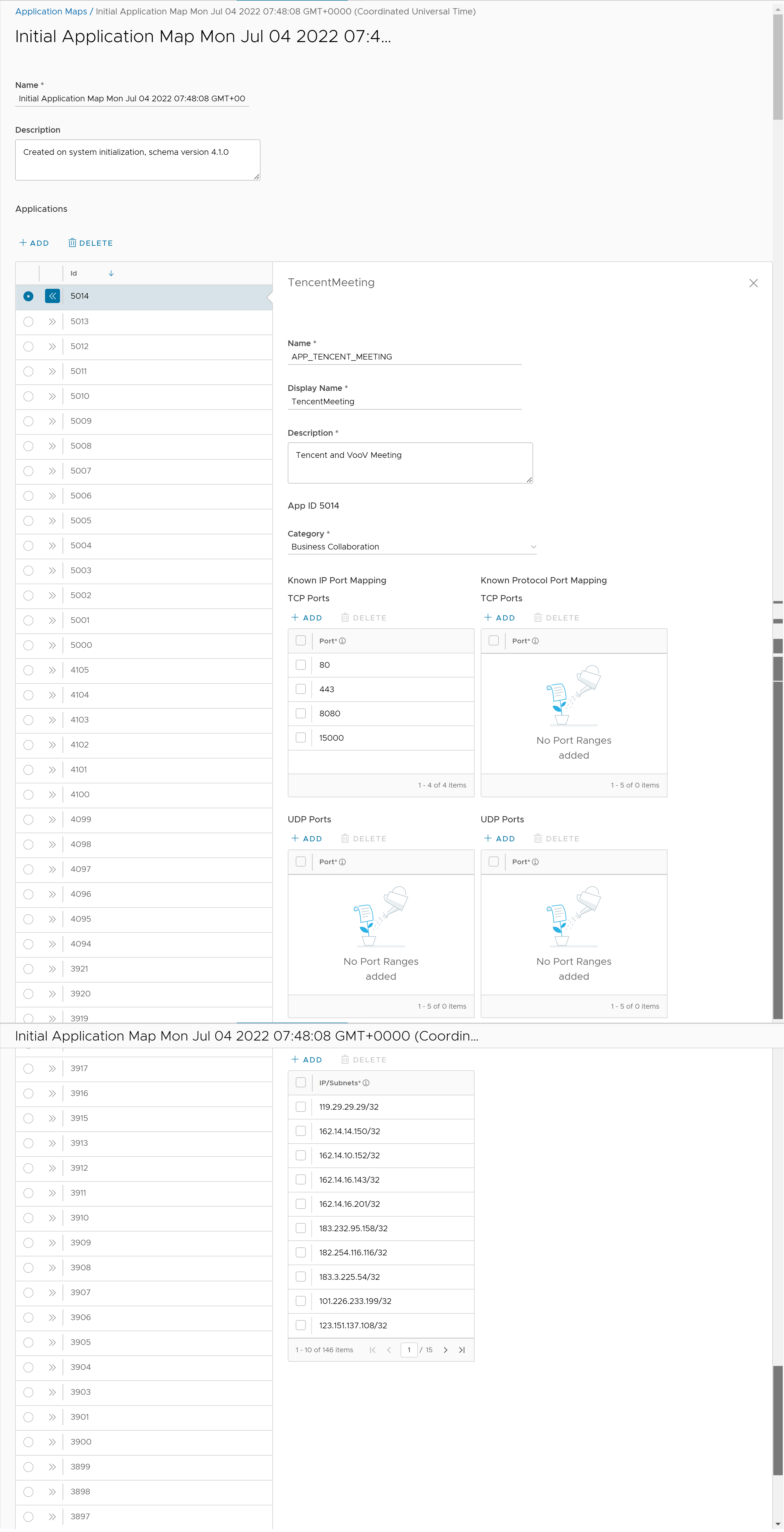
Odstranit mapu aplikací
Vybranou mapu aplikací můžete odstranit, ale není možné odstranit mapu, která byla přiřazena profilu operátora.
- Vyberte mapu aplikací a poté klikněte na možnost .
- Vyplňte možnost Počet vybraných map aplikací (Number of Application maps selected) a klikněte na možnost Odstranit (Delete).